So installieren und optimieren Sie Nginx
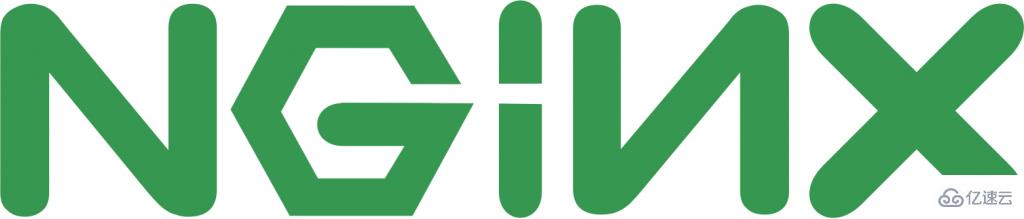
Nginx-Optimierung vor der Kompilierung
[root@linuxprobe ~]# wget http://nginx.org/download/nginx-1.10.1.tar.gz[root@linuxprobe ~]# tar xvf nginx-1.10.1.tar.gz -C /usr/local/src/[root@linuxprobe ~]# cd /usr/local/src/nginx-1.10.1/
Optimierung vor der Kompilierung Wird hauptsächlich verwendet um den Programmnamen usw. zu ändern, zum Beispiel:
[root@linuxprobe nginx-1.10.1]# curl -I http://www.baidu.com…… Server: bfe/1.0.8.14 …… [root@linuxprobe nginx-1.10.1]# curl -I http://www.sina.com.cn…… Server: nginx …… [root@linuxprobe nginx-1.10.1]# curl -I https://www.linuxprobe.comHTTP/1.1 200 OK Server: nginx/1.10.1 #我们目标是将nginx更改名字Content-Type: text/html; charset=UTF-8 Connection: keep-alive X-Powered-By: PHP/5.6.29 Set-Cookie: PHPSESSID=smm0i6u4f9v7bj0gove79ja1g7; path=/ Cache-Control: no-cache Date: Mon, 07 Seq 2016 06:09:11 GMT [root@linuxprobe nginx-1.10.1]# vim src/core/nginx.h
Ziel ist es, den Quellcode zu ändern, um den Softwarenamen und die Versionsnummer auszublenden
#define NGINX_VERSION „nginx_stable“ # Diese Zeile wird geändert. Die gewünschte Versionsnummer
#define NGINX_VER „linuxprobe/“ NGINX_VERSION #Diese Zeile ändert den Namen der Software, die Sie ändern möchten
[root@linuxprobe nginx-1.10.1]# vim +49 src/http/ngx_http_header_filter_module.c
Ändern Sie die Verbindung im HTTP-Header-Informationsfeld, um zu verhindern, dass die spezifische Versionsnummer wiedergegeben wird und Antwortnachrichten. Das allgemeine Header-Feld enthält Cache-Control, Connection, Date, Pragma, Transfer-Encoding, Upgrade, Via. Wenn das gemeinsame Header-Feld erweitert wird, müssen beide Parteien diese Erweiterung unterstützen. Wenn ein nicht unterstütztes allgemeines Header-Feld vorhanden ist, wird es im Allgemeinen als Entitäts-Header-Feld behandelt. Einige Geräte oder Software können Verbindungsinformationen abrufen, andere jedoch nicht. Wenn Sie diese vollständig verbergen möchten, müssen Sie vollständige Vertraulichkeit gewährleisten.
static char ngx_http_server_string[] = "Server: LinuxprobeWeb" CRLF; #🎜🎜 #
[root@linuxprobe nginx-1.10.1]# vim +29 src/http/ngx_http_special_response.c
static u_char ngx_http_error_full_tail[] ="" NGINX_VER "" CRLF"
Das obige ist der detaillierte Inhalt vonSo installieren und optimieren Sie Nginx. Für weitere Informationen folgen Sie bitte anderen verwandten Artikeln auf der PHP chinesischen Website!

Heiße KI -Werkzeuge

Undresser.AI Undress
KI-gestützte App zum Erstellen realistischer Aktfotos

AI Clothes Remover
Online-KI-Tool zum Entfernen von Kleidung aus Fotos.

Undress AI Tool
Ausziehbilder kostenlos

Clothoff.io
KI-Kleiderentferner

Video Face Swap
Tauschen Sie Gesichter in jedem Video mühelos mit unserem völlig kostenlosen KI-Gesichtstausch-Tool aus!

Heißer Artikel

Heiße Werkzeuge

Notepad++7.3.1
Einfach zu bedienender und kostenloser Code-Editor

SublimeText3 chinesische Version
Chinesische Version, sehr einfach zu bedienen

Senden Sie Studio 13.0.1
Leistungsstarke integrierte PHP-Entwicklungsumgebung

Dreamweaver CS6
Visuelle Webentwicklungstools

SublimeText3 Mac-Version
Codebearbeitungssoftware auf Gottesniveau (SublimeText3)

Heiße Themen
 So überprüfen Sie den Namen des Docker -Containers
Apr 15, 2025 pm 12:21 PM
So überprüfen Sie den Namen des Docker -Containers
Apr 15, 2025 pm 12:21 PM
Sie können den Namen des Docker -Containers abfragen, indem Sie den Schritten folgen: Alle Container auflisten (Docker PS). Filtern Sie die Containerliste (unter Verwendung des GREP -Befehls). Ruft den Containernamen ab (befindet sich in der Spalte "Namen").
 So konfigurieren Sie den Namen des Cloud -Server -Domänennamens in Nginx
Apr 14, 2025 pm 12:18 PM
So konfigurieren Sie den Namen des Cloud -Server -Domänennamens in Nginx
Apr 14, 2025 pm 12:18 PM
So konfigurieren Sie einen Nginx -Domänennamen auf einem Cloud -Server: Erstellen Sie einen Datensatz, der auf die öffentliche IP -Adresse des Cloud -Servers zeigt. Fügen Sie virtuelle Hostblöcke in die NGINX -Konfigurationsdatei hinzu, wobei der Hörport, Domänenname und das Root -Verzeichnis der Website angegeben werden. Starten Sie Nginx neu, um die Änderungen anzuwenden. Greifen Sie auf die Konfiguration des Domänennamens zu. Weitere Hinweise: Installieren Sie das SSL -Zertifikat, um HTTPS zu aktivieren, sicherzustellen, dass die Firewall den Verkehr von Port 80 ermöglicht, und warten Sie, bis die DNS -Auflösung wirksam wird.
 So überprüfen Sie, ob Nginx gestartet wird
Apr 14, 2025 pm 01:03 PM
So überprüfen Sie, ob Nginx gestartet wird
Apr 14, 2025 pm 01:03 PM
So bestätigen Sie, ob Nginx gestartet wird: 1. Verwenden Sie die Befehlszeile: SystemCTL Status Nginx (Linux/Unix), Netstat -ano | FindStr 80 (Windows); 2. Überprüfen Sie, ob Port 80 geöffnet ist; 3. Überprüfen Sie die Nginx -Startmeldung im Systemprotokoll. 4. Verwenden Sie Tools von Drittanbietern wie Nagios, Zabbix und Icinga.
 So konfigurieren Sie Nginx in Windows
Apr 14, 2025 pm 12:57 PM
So konfigurieren Sie Nginx in Windows
Apr 14, 2025 pm 12:57 PM
Wie konfiguriere ich Nginx in Windows? Installieren Sie NGINX und erstellen Sie eine virtuelle Hostkonfiguration. Ändern Sie die Hauptkonfigurationsdatei und geben Sie die Konfiguration der virtuellen Host ein. Starten oder laden Nginx neu. Testen Sie die Konfiguration und sehen Sie sich die Website an. Aktivieren Sie selektiv SSL und konfigurieren Sie SSL -Zertifikate. Stellen Sie die Firewall selektiv fest, damit Port 80 und 443 Verkehr.
 So überprüfen Sie die Nginx -Version
Apr 14, 2025 am 11:57 AM
So überprüfen Sie die Nginx -Version
Apr 14, 2025 am 11:57 AM
Die Methoden, die die Nginx -Version abfragen können, sind: Verwenden Sie den Befehl nginx -v; Zeigen Sie die Versionsrichtlinie in der Datei nginx.conf an. Öffnen Sie die Nginx -Fehlerseite und sehen Sie sich den Seitentitel an.
 So starten Sie einen Container von Docker
Apr 15, 2025 pm 12:27 PM
So starten Sie einen Container von Docker
Apr 15, 2025 pm 12:27 PM
Startschritte des Docker -Containers: Ziehen Sie das Containerbild: Führen Sie "Docker Pull [Mirror Name]" aus. Erstellen eines Containers: Verwenden Sie "Docker erstellen [Optionen] [Spiegelname] [Befehle und Parameter]". Starten Sie den Container: Führen Sie "Docker Start [Container Name oder ID]" aus. Containerstatus überprüfen: Stellen Sie sicher, dass der Container mit "Docker PS" ausgeführt wird.
 So starten Sie den Nginx -Server
Apr 14, 2025 pm 12:27 PM
So starten Sie den Nginx -Server
Apr 14, 2025 pm 12:27 PM
Das Starten eines Nginx-Servers erfordert unterschiedliche Schritte gemäß verschiedenen Betriebssystemen: Linux/UNIX-System: Installieren Sie das NGINX-Paket (z. B. mit APT-Get oder Yum). Verwenden Sie SystemCTL, um einen Nginx -Dienst zu starten (z. B. sudo systemctl start nginx). Windows -System: Laden Sie Windows -Binärdateien herunter und installieren Sie sie. Starten Sie Nginx mit der ausführbaren Datei nginx.exe (z. B. nginx.exe -c conf \ nginx.conf). Unabhängig davon, welches Betriebssystem Sie verwenden, können Sie auf die Server -IP zugreifen
 So erstellen Sie Container für Docker
Apr 15, 2025 pm 12:18 PM
So erstellen Sie Container für Docker
Apr 15, 2025 pm 12:18 PM
Erstellen Sie einen Container in Docker: 1. Ziehen Sie das Bild: Docker Pull [Spiegelname] 2. Erstellen Sie einen Container: Docker Ausführen [Optionen] [Spiegelname] [Befehl] 3. Starten Sie den Container: Docker Start [Containername]






